В этой статье я расскажу о браузерах для Android TV приставок. Какие бывают, зачем нужны и как их установить. Рассмотрим процесс установки браузера на примере Smart TV приставки Xiaomi Mi Box S. Выполним установку через магазин приложений Google Play и с помощью apk файла. Думаю, что эта статья будет полезная не только владельцам приставок, но и телевизоров с функцией Smart TV, которые работают на Android TV.
Smart TV приставку можно использовать не только для просмотра видео через разные сервисы и программы, но и для просмотра веб-сайтов. Но для этого нужен браузер. Как правило, на приставках, которые работают на Android TV по умолчанию браузер не установлен. Во всяком случае на Xiaomi Mi Box S после ее настройки я браузера не нашел. Почему – не совсем понятно.
В той же компании Google могли без проблем оптимизировать свой веб-браузер Google Chrome для работы на телевизорах, но они это почему-то не сделали. Скорее всего из-за сложности навигации по сайтах с помощью нескольких кнопок на пульте ДУ. Но на моем телевизоре от Philips, который тоже на Android TV браузер был установлен. Правда пользоваться им очень сложно и неудобно.
🏠 Умный дом Яндекс обзор. Как настроить Xiaomi. Алиса не смогла?
О браузерах на Android TV
Сейчас быстро расскажу что к чему. Значит есть приставки типа Xiaomi Mi Box S и телевизоры, на которых установлена система Android TV. Это Android, который оптимизирован для работы на телевизорах. Не путать с обычным Андроидом, который устанавливают на мобильные устройства. Есть приставки и телевизоры, которые работают на обычном Андроиде – но сегодня не о них.
Магазин приложений Google Play на Android TV сильно урезанный. В нем вы не найдете браузеров Chrome, Opera, Яндекс.Браузер, Mozilla Firefox, который можно найти в Google Play на телефоне или планшете. Все потому, что эти браузеры просто не оптимизированы для Android TV. Забегая на перед скажу, что я их устанавливал через apk файл, но пользоваться ими невозможно. Разве что после подключения мышки.
Но после установки даже иконка браузера в список установленных приложений не выводится. Так что эти популярные браузеры на Android TV не работают.
На момент написания статьи, в Google Play на своей приставке Mi Box S я нашел только два браузера: Puffin TV Browser и TVWeb Browser. Их можно без проблем установить прямо с магазина приложений. Они хоть как-то оптимизированы для управления с помощью пульта. Так же есть еще один неплохой браузер – TV Bro. Но в Google Play его нет, нужно устанавливать через apk файл.
Об этих браузерах, и о том как их установить я более подробно расскажу дальше в статье.
Хочу только добавить, что смотреть сайты через Android TV приставку крайне неудобно. У браузеров очень скудный функционал. Они все время подвисают (особенно на тяжелых страницах, которые завалены рекламой) , управлять с помощью пульта (перемещать курсор по экрану кнопками) очень неудобно. Подключение к приставке мышки (проводной, или беспроводной) , аэромышки, или клавиатуры с тачпадом немного упрощают навигацию по сайтам, но все ровно это неудобно.
Как скачать любое приложение на Xiaomi Mi Led TV P1
Если вы планируете смотреть онлайн фильмы через браузер на своей Android TV приставке – забудьте. Даже если вы запустите воспроизведение фильма, то оно скорее всего будет тормозить. Я пробовал смотреть на нескольких разных сайтах. Ни на одном не смог сделать видео во весь экран. Да и Xiaomi Mi Box S с этим явно не справляется, тормозит.
Один раз сама перезагрузилась.
Установка браузера из Google Play на Android TV
Здесь все очень просто. Открываем Google Play Store (он есть в списке установленных приложений) .
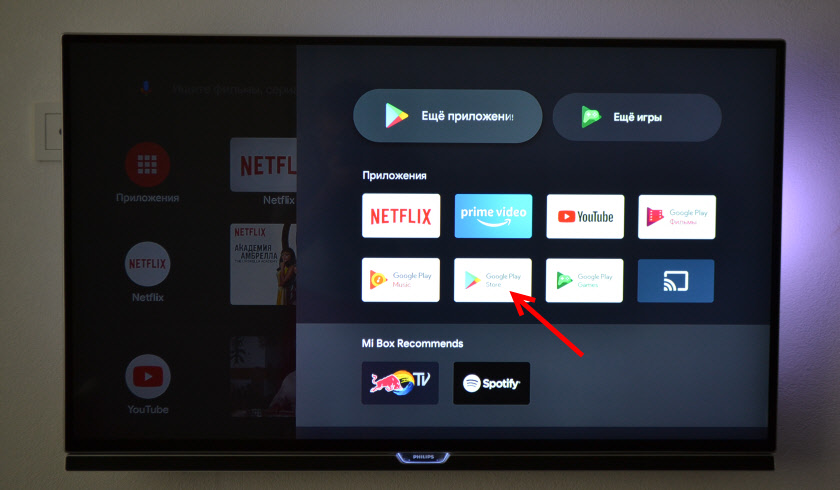
В поиске пишем (или используем головой поиск) «Браузер», или «Browser». Два первых в списке приложения, это браузеры Puffin и TVWeb Browser.
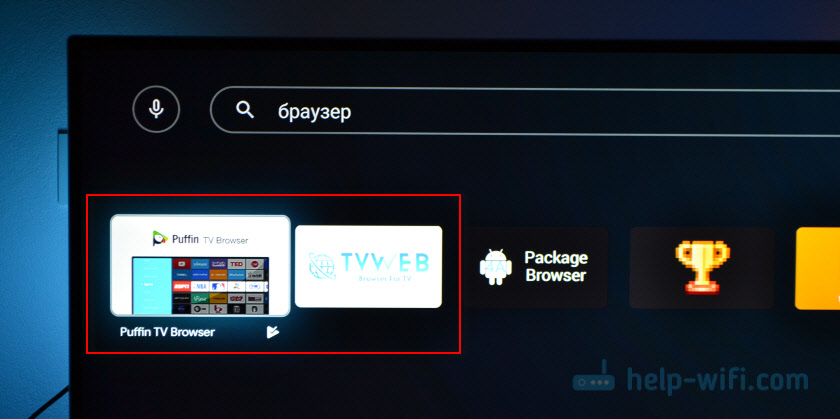
Выбираем любой браузер и нажимаем на кнопку «Установить».
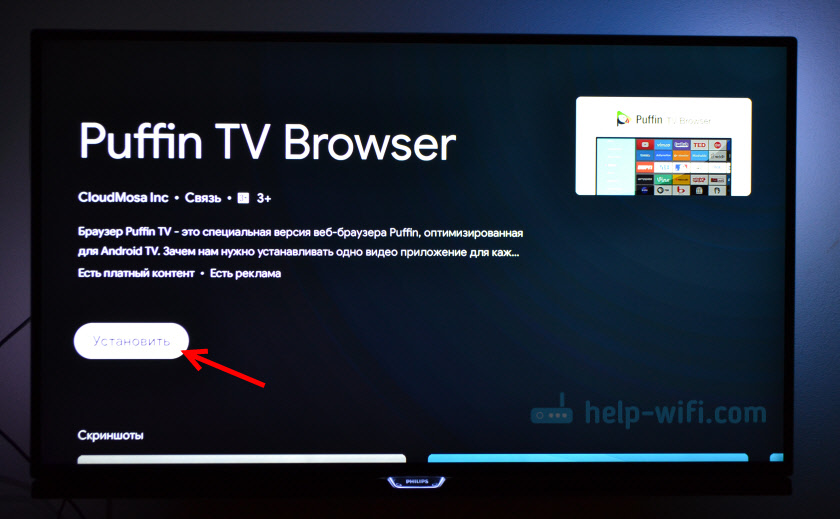
После установки вы сразу сможете запустит браузер. Так же он появится в списке установленных приложений.
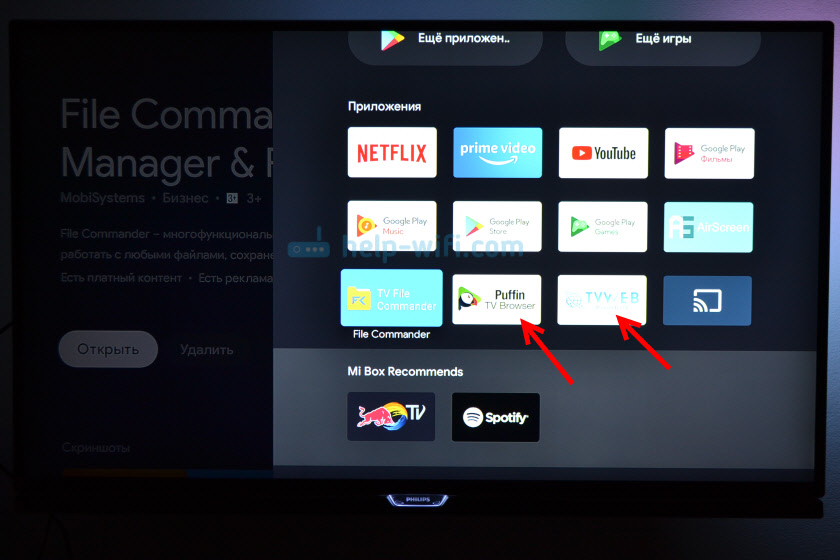
Рекомендую установить оба браузера, чтобы вы могли сравнить и выбрать тот, который вам больше понравится. Или посмотрите мой небольшой обзор этих двух браузеров.
Puffin TV Browser
Стартовая страница этого браузера выглядит вот так:

Есть отдельная кнопка «Введите запрос или URL», нажав на которую можно пользоваться поиском в интернете и найти нужный сайт.

Кстати, даже если вы подключите мышку, с ее помощью набирать текст на клавиатуре не получится. Это нужно делать с помощью пульта, или подключать еще клавиатуру.

Открываем наш help-wifi.com.
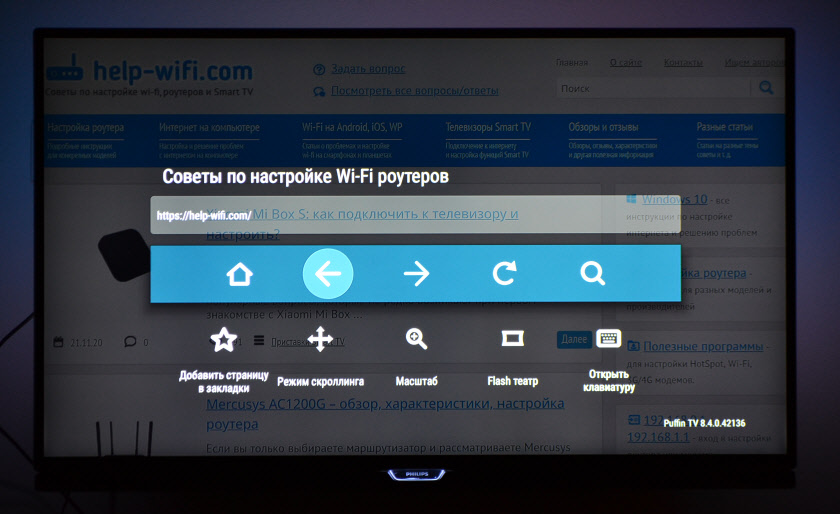
Перемещение курсора с помощью кнопок на джойстике. Чтобы открыть меню (вперед/назад, домой, обновить страницу, масштаб и т. д.) , нужно нажать на кнопку «Назад» на пульте ДУ.
TVWeb Browser
На стартовой странице можно сразу открыть Google, посмотреть историю, перейти в настройки. Есть кнопка поиска в интернете. Запросы можно вводить с помощью экранной клавиатуры, или использовать головой поиск.

Вот так выглядит наш сайт в браузере TVWeb Browser.
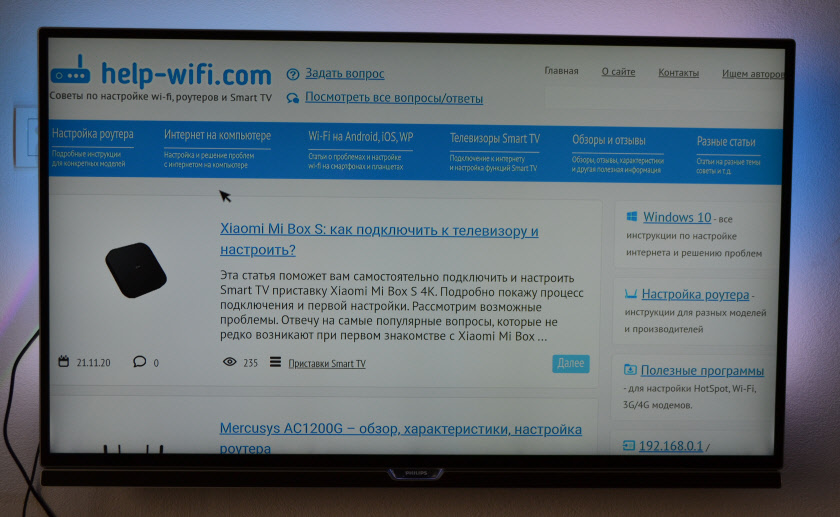
Меню с набором функций, как у Puffin в этом браузере нет. Чтобы открыть меню при просмотре сайта нужно нажать и подержать центральную кнопку на пульте ДУ. Но меню какое-то очень скромное.
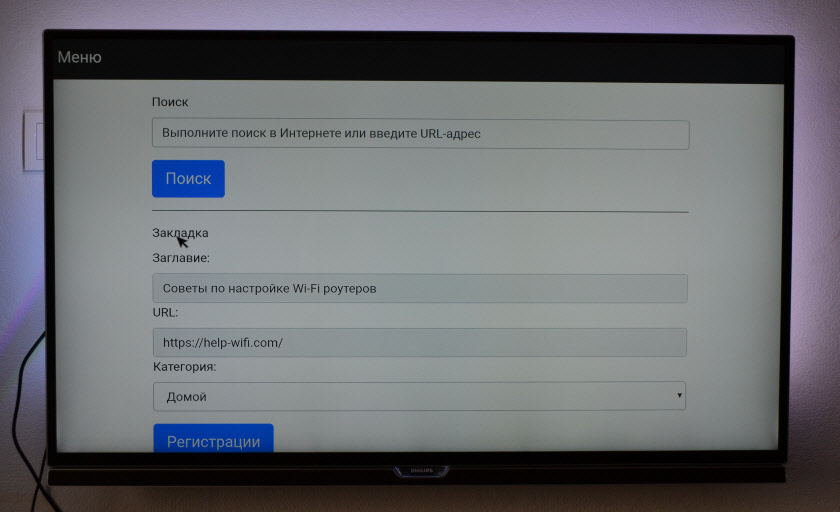
Лично мне Puffin TV Browser понравился больше. У него более широкий функционал, и как-то все более удобно сделано.
Установка браузера с флешки через apk файл на приставку Xiaomi Mi Box S
Браузеры, которых нет Google Play Store можно установить на ТВ приставку с флешки. Загрузив установочный apk файл браузера с интернета. Как я уже писал выше, этим способом можно установить даже Хром, Яндекс.Браузер, Оперу, Firefox. Но я не советую вам это делать, так как они совсем не оптимизированы под Android TV приставки и телевизоры. Только время потратите.
Есть один хороший браузер, которого нет в Google Play Store, но он оптимизирован под телевизоры (управление пультом) . Наверное это лучший браузер для Android TV. Называется он TV Bro. Как я уже писал, его почему-то нет в официальном магазине приложений (на момент написания статьи) , но установить его можно через .apk файл. Этим способом можно установить любой браузер и вообще любое приложение на Xiaomi Mi Box S, которого нет в Google Play.
- Скачайте установочный .apk файл браузера TV Bro на компьютер. Я скачал его за несколько секунд. Ищите по запросу «скачать TV Bro».
- Скопируйте загруженный .apk файл с компьютера на флешку.
- Подключите флешку к Android TV приставке или к телевизору. Я подключил к своей Xiaomi Mi Box S.

- Откройте на приставке Google Play Store, найдите через поиск и установите приложение File Commander. Можно так же использовать X-plore, или другой файловый менеджер.
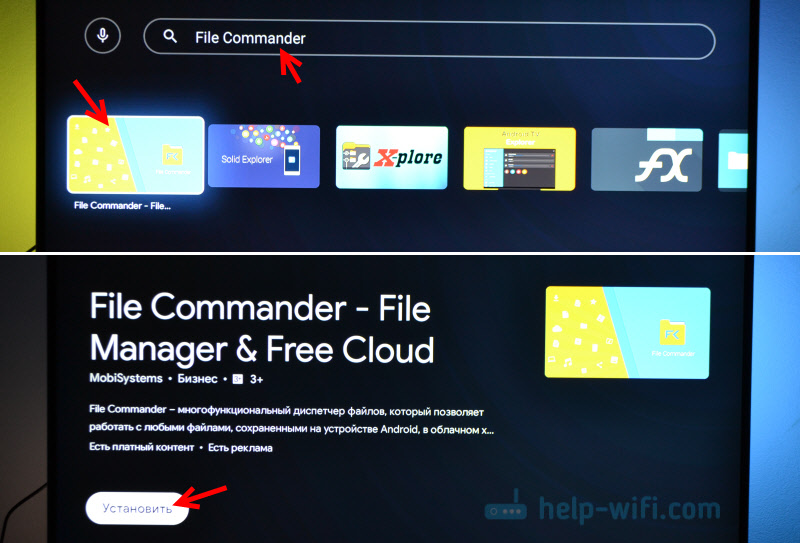
- File Commander пока не запускаем, а переходим в настройки приставки. Откройте раздел «Настройки устройства» – «Безопасность и ограничения» – «Неизвестные источники». И там включаем (разрешаем) наш File Commander. Или другой файловый менеджер, который установлен у вас. Этим мы разрешаем установку приложений через данный файловый менеджер.

- Открываем установленный File Commander и в нем открываем нашу флешку.

- Запускаем .apk файл с нашим браузером TV Bro.

- Нажимаем на кнопку «Установить» и ждем.

- После установки можно сразу запустить браузер. Его иконка так же появится в списке установленных приложений на Xiaomi Mi Box S.

- Вы сможете запустить браузер TV Bro в любой момент и использовать его для просмотра сайтов.
Как искать в интернете и смотреть сайты с помощью браузера TV Bro?
Действительно, TV Bro оказался самым удобным и понятным браузером. Давайте покажу, как с его помощью можно смотреть сайты через Смарт приставку и как им пользоваться. На главной странице отображаются ссылки на популярные сайты и социальные сети. Так же там будут отображаться сайты, на которые вы заходили.
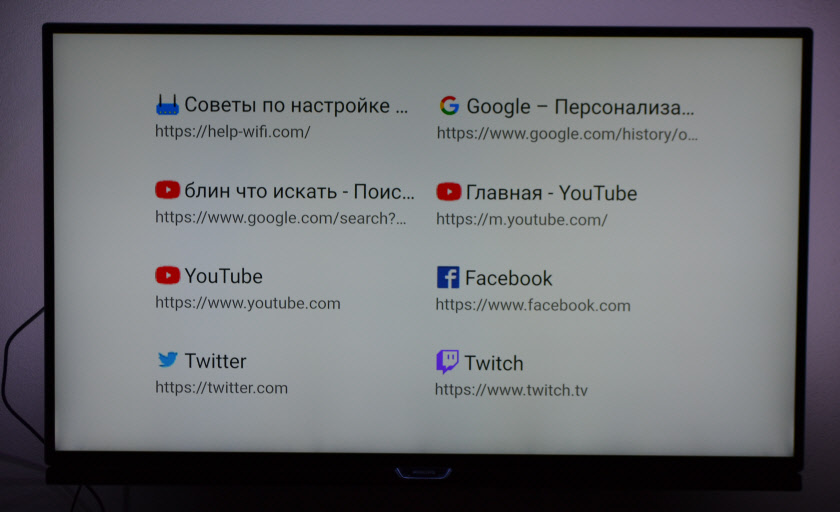
Чтобы открыть меню – нужно на пульте ДУ нажать на кнопку «Назад».

Сверху панель с кнопками «Закрыть браузер», «Головой поиск», «История», «Избранное», «Загрузки» и «Настройки». Там же есть строка для ввода адреса сайта или поискового запроса и вкладки. Снизу строка со стандартными кнопками: «Стоп», «Вперед/назад», «Обновить страницу», кнопки изменения масштаба и кнопка «Домой».
Это меню можно вызвать в любой момент. При просмотре сайта, например.

Навигация по сайту осуществляется с помощью курсора, который можно перемещать кнопками на пульте.
Одна особенность: когда нажимаете на ссылку, такое впечатление, что ничего не происходит. Нужно немного подождать и все откроется. Просто нет индикатора загрузки. Возможно, в следующих версиях это исправят.
В настройках TV Bro можно сменить поисковую систему и User Agent браузера. Там же можно назначить быстрые клавиши и посмотреть версию установленного браузера.

В целом, TV Bro неплохой браузер. Я даже попытался запустить просмотр фильма онлайн на сайте. И даже получилось. Но наверное не хватает производительности Xiaomi Mi Box S. Тормозит, вылетает, во весь экран сделать не получилось (но это уже программная проблема) .

Смотреть онлайн фильмы через браузер у вас вряд ли получится. Да и не удобно это. Лучше через специальные приложения.
Выводы
Браузеры для Android TV есть, и установить их не сложно. Но вот толку от них немного. Пользоваться ими не очень удобно. Можно к приставке или телевизору подключить мышку и клавиатуру, что упросит процесс навигации по сайту. Но все равно, полноценным браузером это назвать сложно.
Но если хочется и очень нужно, то можно пользоваться.
Думаю, что в Google могли бы оптимизировать свой Chrome для работы на Андроид ТВ. Или та же Opera могла бы сделать браузер для этой платформы. Но почему-то они это не делают. Возможно считают, что он там просто не нужен.
А каким браузером вы пользуетесь на своей Android TV приставке и для каких целей его используете, что смотрите? Поделитесь в комментариях. Задавайте вопросы.
![]()
31

122888
![]()
Сергей
![]()
Приставки Smart TV
Источник: help-wifi.com
Как установить Яндекс Браузер на телевизор Xiaomi


Перед установкой Яндекс Браузера на телевизор Xiaomi убедитесь, что ваш телевизор совместим с этим браузером. Для этого необходимо проверить список совместимых моделей телевизоров Xiaomi на сайте Яндекс Браузера.
Шаг 1.2: Подключите телевизор Xiaomi к Интернету
Для установки Яндекс Браузера на телевизор Xiaomi необходимо подключить телевизор к Интернету. Для этого используйте проводное или беспроводное подключение.
Шаг 2: Установка Яндекс Браузера на телевизор Xiaomi
Шаг 2.1: Откройте Магазин приложений на телевизоре Xiaomi
Для установки Яндекс Браузера на телевизор Xiaomi необходимо открыть Магазин приложений. Для этого на главном экране телевизора выберите иконку Магазина приложений.
Шаг 2.2: Найдите Яндекс Браузер в Магазине приложений
В Магазине приложений найдите Яндекс Браузер. Для этого введите в поисковую строку название браузера или просмотрите список популярных приложений.
Шаг 2.3: Установите Яндекс Браузер на телевизор Xiaomi
После того, как вы нашли Яндекс Браузер в Магазине приложений, нажмите на кнопку »Установить». Дождитесь завершения установки.
Шаг 3: Запуск Яндекс Браузера на телевизоре Xiaomi
Шаг 3.1: Найдите Яндекс Браузер на главном экране телевизора Xiaomi
После установки Яндекс Браузера на телевизор Xiaomi вы можете найти его на главном экране телевизора.
Шаг 3.2: Запустите Яндекс Браузер на телевизоре Xiaomi
Чтобы запустить Яндекс Браузер на телевизоре Xiaomi, нажмите на иконку браузера на главном экране телевизора. После запуска вы можете начать пользоваться Яндекс Браузером на телевизоре Xiaomi.
Вывод
Установка Яндекс Браузера на телевизор Xiaomi не является сложной задачей. Для этого необходимо подготовить телевизор к установке, найти Яндекс Браузер в Магазине приложений и установить его на телевизор. После установки Яндекс Браузера на телевизор Xiaomi вы можете начать пользоваться браузером на телевизоре.
Источник: yappyblog.ru
Как на телевизор установить Браузер Яндекс xiaomi
Для этого открываем на рабочем столе Android TV и выбираем пункт «Приложения».
- В появившемся меню нажимаем на пункт «Еще приложения».
- В новом меню нажимаем на иконку лупы и вводим название приложения «Пуфин».
- Нажимаем на него и скачиваем на ТВ.
- Далее запускаем приложение и через него ищем необходимые сайты.
- Какой браузер можно установить на телевизор Xiaomi
- Как скачать Яндекс браузер на телевизор
- Как установить браузер на Xiaomi
- Какие приложения можно установить на телевизор Xiaomi
- Как установить приложение на телевизоре Xiaomi
- Как установить браузер на телевизор
- Как установить Яндекс браузер на андроид ТВ
- Как вывести Яндекс на телевизор
- Можно ли на андроид ТВ Установить Яндекс ТВ
- Как установить сторонние Приложения на телевизор Xiaomi
- Какой браузер у Xiaomi
- Как поменять встроенный браузер Xiaomi
- Где скачать приложения для Xiaomi
- Как узнать версию Андроид на телевизоре Xiaomi
- Как подключить Android к телевизору Xiaomi
- Как скачать браузер на телевизор Ксиоми
- Как установить сторонние приложения на телевизор Xiaomi
- Какой браузер можно установить на телевизор
- Какой браузер скачать на андроид ТВ
Какой браузер можно установить на телевизор Xiaomi
Откройте на рабочем столе Android TV пункт «Приложения»:
- В открывшемся меню выберите «Еще приложения».
- Далее нажмите на изображение лупы и введите «Пуфин», это и есть веб-браузер для вашего телевизора Xiaomi Mi TV.
- Нажмите на него и установите.
- Затем вы можете открыть приложение и пользоваться им в свое удовольствие.
Как скачать Яндекс браузер на телевизор
Чтобы установить приложение:
- Нажмите на пульте кнопку Smart Hub или Домой — откроется сервис Smart Hub.
- В поисковой строке введите [Яндекс] и нажмите на пульте кнопку ОК или.
- Установите приложение — иконка приложения появится в меню Smart Hub.
Как установить браузер на Xiaomi
Открываем Google Play Store (он есть в списке установленных приложений). В поиске пишем (или используем головой поиск) «Браузер», или «Browser». Два первых в списке приложения, это браузеры Puffin и TVWeb Browser. Выбираем любой браузер и нажимаем на кнопку «Установить».
Какие приложения можно установить на телевизор Xiaomi
Приложения на Xiaomi MI TV:
- Wink (РТ-ТВ) от 14.01.2021 — приложение для просмотра онлайн-телевидения.
- Wink (ОФИЦИАЛЬНЫЙ) от 11.01.2021 — приложение для просмотра онлайн-телевидения, платная подписка
- HD Video Box 2.27 — приложение для просмотра фильмов, сериалов, мультфильмов и тд.
- IPTV плеер TiviMate 3.2.0.
Как установить приложение на телевизоре Xiaomi
Файл приложения нужно скачать из интернета и перенести его на приставку. После чего запустить его и выполнить установку приложения на Mi TV Stick. Так как на этой приставке нет USB и скинуть приложение через флешку не получится, то самый простой способ — перекинуть APK файл файл приложения через облако.
Как установить браузер на телевизор
По умолчанию на Android TV нет Chrome, и если вы посетите Google Play, то найти его там не сможете. Поэтому придется идти обходными путями.Для этого сделайте следующее:
- Перейдите на сайт play.google.com;
- Найдите с помощью поиска Chrome;
- Нажмите «Установить» на странице приложения и выберите устройство Android TV.
Как установить Яндекс браузер на андроид ТВ
В меню нажать клавишу «Home», затем внизу отыскать строку «Apps»; в приложениях выбрать «Store Google Play»; далее при помощи поиска найти нужную платформу Яндекс и установить браузер на ТВ-панель.
Как вывести Яндекс на телевизор
- Убедитесь, что все устройства подключены к одной и той же сети Wi-Fi.
- Откройте бета-версию Браузера.
- Нажмите → Транслировать экран.
- Выберите источник трансляции: Активная вкладка, Экран целиком или Файл.
- Выберите в списке телевизор с Chromecast.
Можно ли на андроид ТВ Установить Яндекс ТВ
Как видите, Яндекс ТВ — неплохая платформа, в которой практически нет ограничений как и в Android TV, а нехватка приложений восполняется установкой с флешки или стороннего магазина приложений.
Как установить сторонние Приложения на телевизор Xiaomi
Для установки приложений для Андроид ТВ Сяоми можно выбрать такие способы:
- Через приложение Mi TV Assistant (рекомендуется русифицированный вариант).
- На компьютер следует закачать требуемые APK файлы, перебросить их на USB флеш-накопитель и с него закачать их на ТВ;
Какой браузер у Xiaomi
Последняя версия Mi Brower — это официальный веб-браузер Xiaomi, который устанавливается на все телефоны этой компании. Нужно отметить, что это приложение совместимо и с другими телефонами и планшетами, и даже предлагает ряд уникальных функциональных возможностей.
Как поменять встроенный браузер Xiaomi
Для начала заходим в Настройки вашего устройства. Прокручиваем ниже по списку и находим раздел «Все приложения». В правом верхнем углу данного пункта будет находиться иконка в виде трех вертикальных точек — нажимаем на нее и видим новое окошко. Выбираем пункт «Приложения по умолчанию».
Где скачать приложения для Xiaomi
Xiaomi Market — это магазин приложений, альтернатива Google Play или Uptodown, позволяющая вам скачивать и обновлять тысячи китайских приложений, многие из которых являются эксклюзивными. Xiaomi Market работает таким же образом как и официальное приложение Uptodown.
Как узнать версию Андроид на телевизоре Xiaomi
Как узнать версию операционной системы на телевизоре Android TV?:
- Нажмите на пульте ДУ кнопку HOME.
- Выберите Настройки.
- Выберите следующие пункты в зависимости от вида меню вашего ТВ: Выберите Настройки устройства — Об устройстве — Версия. (Android TV 9) Выберите Об устройстве — Версия. (Android TV 8.0 или ранее)
Как подключить Android к телевизору Xiaomi
Как подключить телефон Xiaomi к телевизору по Bluetooth:
- Включить Bluetooth на обоих устройствах.
- Найти телевизор в списке доступных устройств на телефоне.
- Выполнить сопряжение.
- Перейти в пункт Беспроводной дисплей.
- Перевести переключатель вправо и дождаться появления модели телевизора на экране.
Как скачать браузер на телевизор Ксиоми
Для этого открываем на рабочем столе Android TV и выбираем пункт «Приложения»:
- В появившемся меню нажимаем на пункт «Еще приложения».
- В новом меню нажимаем на иконку лупы и вводим название приложения «Пуфин».
- Нажимаем на него и скачиваем на ТВ.
- Далее запускаем приложение и через него ищем необходимые сайты.
Как установить сторонние приложения на телевизор Xiaomi
Для установки приложений для Андроид ТВ Сяоми можно выбрать такие способы:
- Через приложение Mi TV Assistant (рекомендуется русифицированный вариант).
- На компьютер следует закачать требуемые APK файлы, перебросить их на USB флеш-накопитель и с него закачать их на ТВ;
Какой браузер можно установить на телевизор
Выбор самого удобного и стильного браузера для приставки на основе OC Андроид (Android TV box):
- Google Chrome. Вышеуказанный браузер можно смело назвать самым популярным мобильным браузером в мире.
- Mozilla Firefox.
- Яндекс
- Opera.
- UC Browser.
- Dolphin.
- Puffin.
- Ghostery Browser.
Какой браузер скачать на андроид ТВ
Какой лучший браузер для Android TV? 5 лучших приложений в рейтинге:
- Puffin TV Browser. puffinbrowser.
- Google Chrome. Странно, что Chrome не предустановлен в операционной системе Android TV.
- Mozilla Firefox.
- TVWeb Browser.
- Веб-браузер для Android TV.
- 8 комментариев
- Как подключить Android к телевизору Xiaomi
- Как узнать версию Андроид на телевизоре Xiaomi
- Как установить приложение на телевизоре Xiaomi
- Какие приложения можно установить на телевизор Xiaomi
Источник: mostalony.ru